HDDScan是一款免费、免安装的硬碟检查工具,目前已经更新为4.1版,支援检测的硬碟类型有IDE (ATA)、 SATA、SCSI(SAS) 、RAID阵列、Flash USB及固态硬碟。HDDScan可以检查硬碟是否有损坏的区块 (Bad Block) 或损坏的磁区 (Bad Sectors)……等,以及对硬碟进行 S.M.A.R.T. 测试以及观察相关属性值,甚至是更改相关硬碟 S.M.A.R.T. 参数值如自动噪音管理AAM (Automatic Acoustic Management)、进阶电源管理APM (Advanced Power Management)……等数据,你可以定期使用HDDScan来检查硬碟是否有坏轨,保护你的系统与资料。
1.连结到官方网站,点选「Download」。
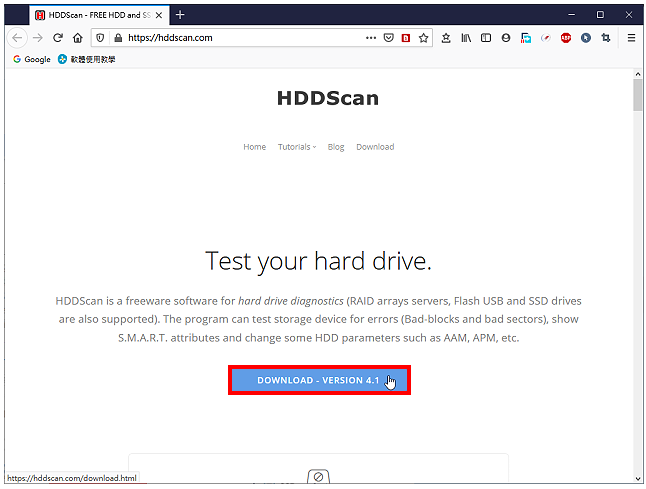
2.选择「储存档案」,点选「确定」。

3.开启档案总管,对著下载的档案按滑鼠右键,点选「7-Zip\\解压缩至”HDDScan”」。关于压缩解压缩软体7-Zip安装和使用详见免费的压缩与解压缩软体7-Zip下载、安装 与设定、应用7-Zip压缩与解压缩档案。

4.对著解压缩的档案HDDScan.exe连续按两下滑鼠左键,开启HDDScan。

5.选择「Agree」。

6.程式开启以后会自动侦测硬碟,如下图所示。

7.选择要检查的硬碟。

8.点选「S.M.A.R.T.」〈Self-Monitoring Analysis and Reporting Technology,即「自我监测、分析及报告技术」。是一种自动的硬碟状态检测与预警系统和规范〉,检查硬碟各项状态。

9.检查的结果如下图所示,硬碟状况良好。关闭S.M.A.R.T.检查视窗。

10.选择「Tests」的「Read」,准备对硬碟做进一步的检查。

11.点选「下一步」。

12.正在进行检查,如下图所示。

13.检查完毕,选择「show details」。

14.点选「Report」,显示详细报告。

15.测试报告如下图所示,关闭报告的视窗。如果要储存检查的结果,就点选「Save to File」。

16.关闭task〈工作〉视窗。

17.检查完毕,关闭HDDScan。

点击阅读全文

8.9MM
下载
FoneGeek iOS Location Changer(iOS位置转换工具)
933KBM
下载
29.02M
下载